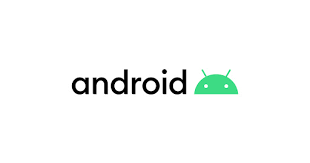Как включить вспышку на устройствах Android: подробная инструкция
- Для того чтобы включить вспышку при создании фото на устройстве Android, необходимо запустить приложение «Камера» и выбрать значок в виде молнии, который обычно расположен в главном окне.
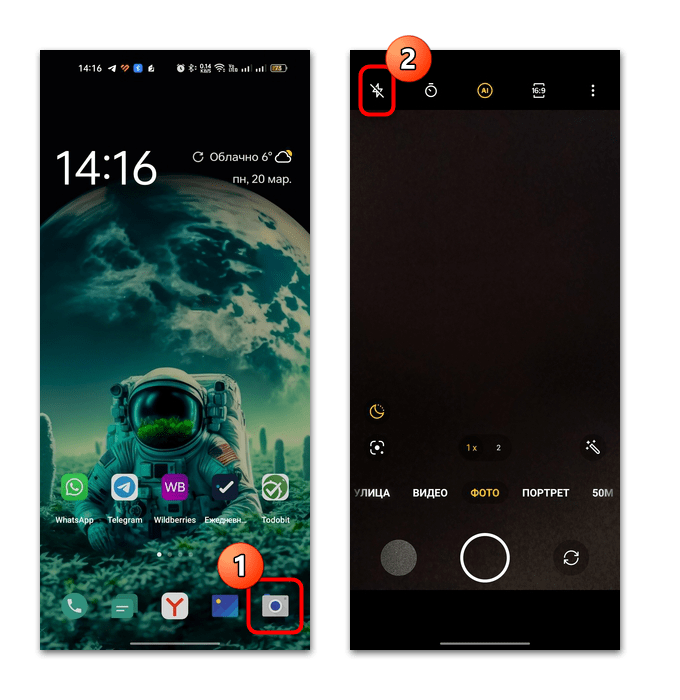
Далее следует выбрать один из нескольких вариантов работы вспышки, которые могут быть доступны в зависимости от модели устройства и версии операционной системы.
Например, если значок перечеркнут, то это означает, что вспышка не будет работать даже при съемке в условиях плохого освещения. А если выбрать изображение молнии и буквы «A», то будет активирована автоматическая вспышка, которая сработает при темном помещении или на улице.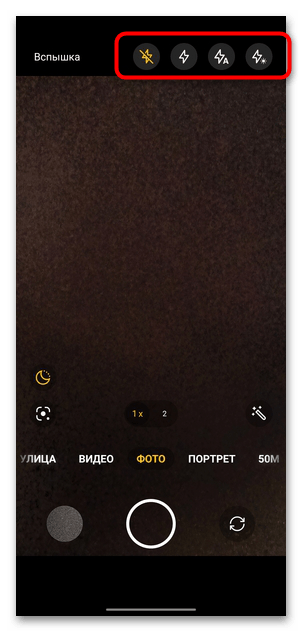
Некоторые модели устройств Android также позволяют использовать функцию вспышки как подсветку, которая будет работать всегда при открытом приложении «Камера», а не только во время создания снимков. Кроме того, на некоторых устройствах можно использовать функцию вспышки и на фронтальной камере, хотя в модуле не предусмотрен светодиод. В таких случаях вспышка реализована как имитация, которая появляется на экране во время создания фотографии.
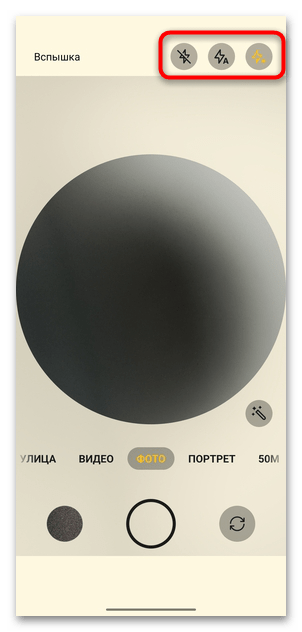
Возможные проблемы
Однако, если приложение «Камера» не реагирует на кнопку включения вспышки, то скорее всего произошла программная или аппаратная неполадка.
Ошибка программного обеспечения
Проблемы со вспышкой могут быть связаны с программными неисправностями, например, конфликтом приложения «Камера» с другим софтом, работающим в фоне.
Если приложение «Камера» не реагирует на кнопку включения вспышки, возможно, произошла программная или аппаратная неполадка. Для устранения проблемы можно удалить конфликтующие приложения, очистить кеш используемого приложения или обратиться к специалисту для ремонта устройства.
- Нажмите на «Настройки», затем перейдите в раздел «Приложения».
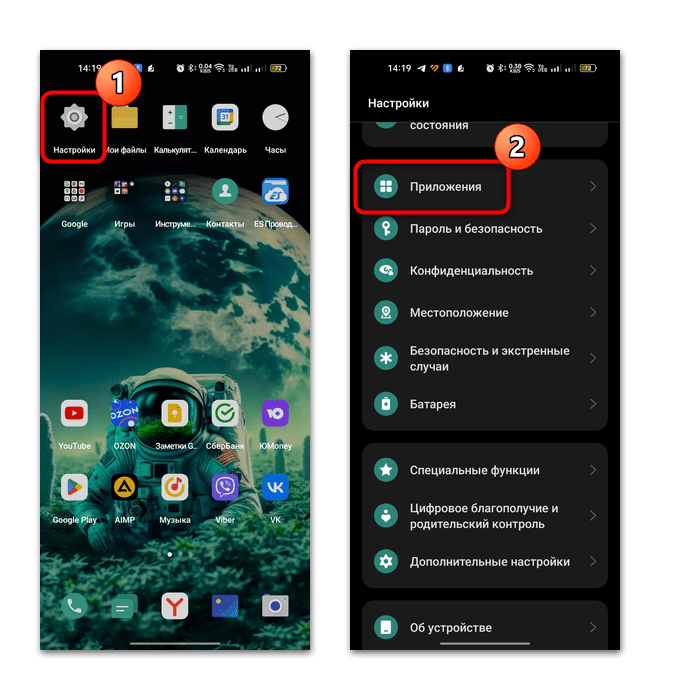
- Может потребоваться выбрать еще пункт, например «Управление приложениями», чтобы отобразить список установленного софта. Отыщите в нем «Камеру» или другое приложение для фотографирования, с которым возникли проблемы.
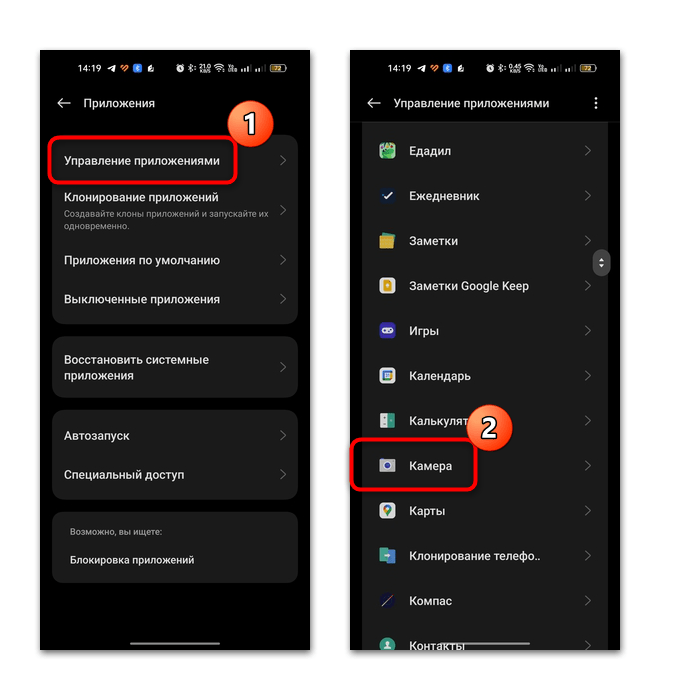
- В подразделе «Использование памяти» выберите кнопку «Очистить кэш».
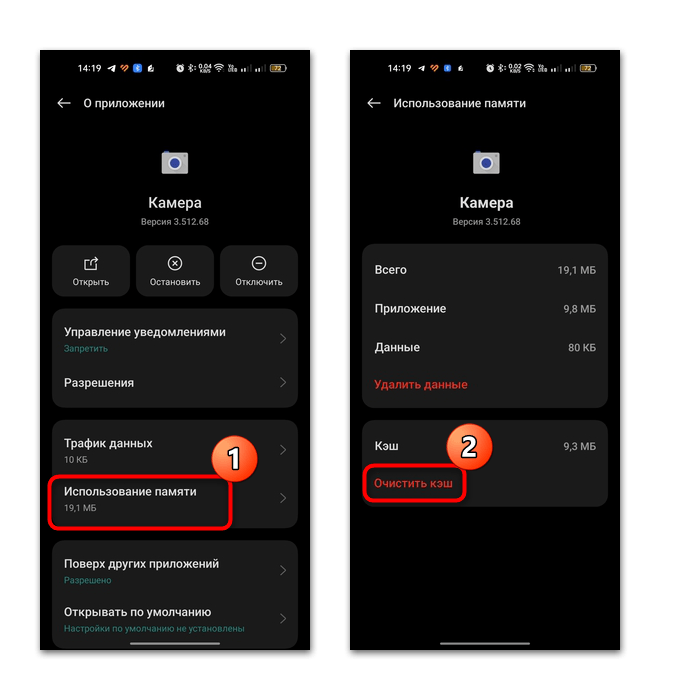
Проблемы со вспышкой могут быть связаны с программными неисправностями, например, конфликтом приложения «Камера» с другим софтом, работающим в фоне.
Низкий заряд батареи
Также возможно, что заряд аккумулятора слишком низкий. В этом случае достаточно просто зарядить смартфон.
Аппаратная неисправность
Если же проблема связана с аппаратной неисправностью, то нужно обратиться в мастерскую или сервисный центр для ремонта устройства. Причин поломки может быть несколько: к примеру, диод, который установлен в модуле камеры, перегорел или произошло короткое замыкание в результате того, что внутрь корпуса попала жидкость.